
|
Читайте также: |
Если при просмотре некоторых сайтов у Вас возникают проблемы с доступом к информации, связанные с блокировкой большой части содержимого сайта настроенными общими веб-фильтрами, Вы можете добавить такие сайты в список исключений и задать для них индивидуальные веб-фильтры.
Для настройки исключений выберите в левой части окна Настройки раздел Веб-фильтры\Исключения (Рисунок 29).
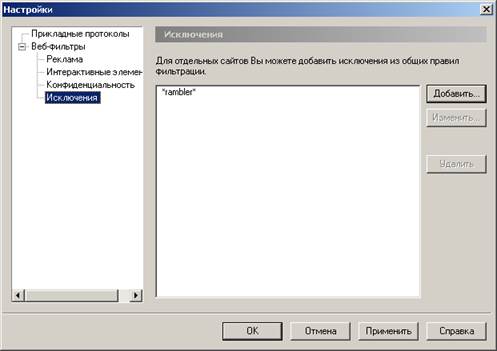
Рисунок 29
Настройки производятся в правой части окна:
1. Добавление сайта и настройка для него индивидуального веб-фильтра.
Для добавления сайта нажмите кнопку Добавить…, откроется окно Добавление веб-фильтров (Рисунок 30).

Рисунок 30
Введите адрес сайта, для которого Вы желаете настроить индивидуальный фильтр, в строку Введите адрес сайта. Адрес сайта может содержать либо полный адрес (URL), либо его шаблон (часть URL). При задании шаблона адреса можно использовать такие же символы, как и при задании шаблонов баннеров (см. п. 10.1, абзац 1).
Далее настройте параметры блокировки различных интерактивных элементов на указанном сайте. По умолчанию все элементы разрешены, соответствующие опции не помечены флажками. Для того чтобы включить блокировку какого-либо интерактивного элемента установите флажок в опции перед именем элемента.
Замечание: Блокировка баннеров (если включена опция Баннеры) осуществляется в соответствии со списком шаблонов баннеров из раздела Веб-фильтры\Реклама (Рисунок 25).
По окончании настройки нажмите OK, адрес сайта появится в списке сайтов исключений (Рисунок 29).
2. Изменение индивидуального веб-фильтра. Для изменения веб-фильтра нажмите кнопку Изменить…, в открывшемся окне отредактируйте адрес сайта и (или) параметры веб-фильтра и нажмите OK.
3. Удаление сайта из списка исключений. Для удаления выберите строку с именем сайта и нажмите кнопку Удалить. Сайт и настроенные для него индивидуальные веб-фильтры будут удалены из списка исключений после подтверждения удаления в появившемся окне. После применения настроек для удаленного сайта начнут действовать общие веб-фильтры.
Настройте индивидуальные веб-фильтры в соответствии с Вашими потребностями. Для применения установленных параметров нажмите кнопку OK или Применить в окне Исключения (Рисунок 29).
Дата добавления: 2015-10-28; просмотров: 86 | Нарушение авторских прав
| <== предыдущая страница | | | следующая страница ==> |
| Блокировка рекламы | | | Добавление статического правила трансляции |